اکشن Gif و انیمیشن شعله آتش زیبا و جذاب
25،000 تومان
- اکشن gif و انیمیشن (قابل اشتراک در تلگرام، واتزاپ و…)
- قابل تبدیل به mp4 برای انتشار در اینستاگرام
- حرکت بسیار نرم و زیبای انیمیشن شعله آتش
- کاربری آسان همراه با آموزش ویدئویی
- کیفیت فوقالعاده
- بسیار زیبا و هنری
- شامل فایل با فرمت atn اکشن فتوشاپ
- شامل فایل با فرمت abt براش فتوشاپ
- شامل فایل با فرمت psd فایل تست این اکشن فتوشاپ
اکشن Gif و انیمیشن شعله آتش
- اطمینان حاصل کنید که از نسخه انگلیسی فتوشاپ استفاده می کنید. اکشن ایجاد شده است تا فقط با نسخه انگلیسی فتوشاپ کار کند.
- از حالت RGB و ۸ بیت استفاده کنید. برای بررسی این تنظیمات، به Image->Mode بروید و رنگ “RGB” و “۸ Bits/Channel” را انتخاب کنید.
- این اکشن تنها بافتوشاپ نسخه CC یا بالاتر کار می کند.
- از یک عکس با وضوح ۷۲px / inch یا بیشتر و طول و عرض ۳۰۰۰-۵۰۰۰ پیکسل استفاده کنید. اگر از یک عکس با کمتر از ۲۰۰۰ پیکسل و ۷۲ dpi استفاده کنید، اکشن به درستی کار نمی کند. برای رفع این مورد، به Image-> Image Size بروید و مقدار رزولوشن را افزایش دهید.
- تصویر اصلی شما باید به عنوان پس زمینه تنظیم شود. اگر لایه عکس شما یک نام متفاوت مانند لایه ۰ داشته باشد، لایه را انتخاب کرده و به Layer-> New-> Background بروید. حالا لایه عکس با نام «Background» و به صورت قفل شده خواهید دید.
- سایز براش / قلمو را به ۱۰۰٪ تنظیم کنید. “Brush Tool” را انتخاب کنید و کشویی opacity را به ۱۰۰٪ برسانید.
آموزش اکشن Gif و انیمیشن شعله آتش
- فایل اکشن atn و فایل براش abr را در فتوشاپ نصب کنید.
- عکس مورد نظر را در فتوشاپ باز کنید. (دقت کنید که لایه بصورت Background و قفل شده باشد)
- یک لایه جدید با نام mask ایجاد کنید.
- با یک براش سخت و opacity 100% کل قسمتهای دلخواه در عکس را رنگ (مثلا قرمز) کنید.
- یک لایه جدید با نام brush ایجاد کنید.
- با یک براش نرم و opacity 100% کل قسمتهای دلخواه برای انجام افکت را با خطوطی رنگ (مثلا سبز) کنید.
- برای راهنمایی بیشتر در مورد نامگذاری لایهها فایل test.psd را ببینید.
- از منوی action یک گزینه را از میان بالا/پایین/چپ/راست (Fire Up, Fire Down, Fire Left, Fire right) انتخاب کرده و اکشن را اجرا کنید.
- برای اضافه کردن انیمیشن از منوی action یک گزینه را از میان بالا/پایین/چپ/راست (Add Animation up, Add Animation Down, Add Animation Left, Add Animation Right) را انتخاب کرده و اکشن را اجرا کنید.
- برای ذخیره به صورت متحرک و gif به این مسیر بروید: File->Export->Save for web
- برای راهنمایی بیشتر درباره افکت دادن به لایهها آموزش ویدئویی را ببینید.
آموزش ویدئویی اکشن Gif و انیمیشن شعله آتش
اکشن چیست؟
اکشن یا Action در فتوشاپ یعنی انجام یک سری عملیات از پیش ضبط شده به صورت خودکار و اتوماتیک بدون نیاز به دخالت شما.
اکشنها در فتوشاپ قابلیتی شبیه به ماکروها در مایکروسافت آفیس ورد دارند. میتوانید حالت ضبط Action را فعال کرده و روی یک فایل کار کنید. مثلا آنرا تغییر سایز داده، dpi آن را کم یا زیادتر کرده، آنرا برش دهید یا حالتهای رنگی را به آن بیافزایید. حالا اگر قرار باشد تمام این کارها را با صدها فایل دیگر نیز انجام دهید، میتوان از اکشنها برای انجام این عملیات تکراری استفاده کرد.
کافیست فایل جدید را باز کرده و اکشن ذخیره شده قبلی را اجرا کنید. تمام عملیاتی که قبلا در اکشن ضبط شده است، حالا مو به مو و با همان منوال فقط در عرض چند ثانیه انجام میشود و در نهایت فایل نهایی حاضر و آماده در مقابلتان قرار میگیرد.
توضیحات تکمیلی
| حجم مجموعه | 8 مگابایت |
|---|---|
| خروجی | Gif به صورت متحرک |
| راهنما | راهنمای ویدئویی انگلیسی دارد, راهنمای PDF انگلیسی دارد |
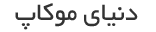
 فارسی
فارسی


















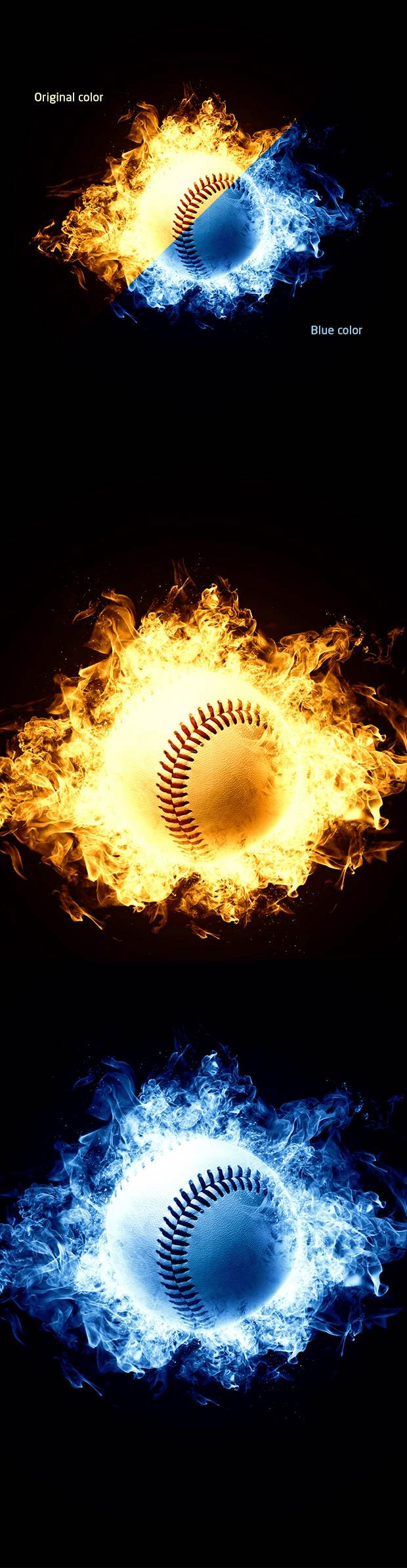




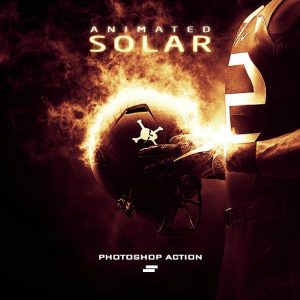






نقد و بررسی
هنوز نقد و بررسی ثبت نشده است.